Windows Defender får långsamt men stadigt mycket mer förtroende från användarna. Å andra sidan är många fel från den nuvarande och tidigare stora versionerna av Windows 10 fortfarande ett problem.
En vanlig fråga kommer med en variation av felkoderna och åtföljs av Uppdatering av skyddsdefinition misslyckades meddelande.
Idag försöker vi hjälpa dig att ta itu med detta. Om du har fastnat med felet till hands, se till att kontrollera stegen nedan.
- Ta bort tillfälliga filer
- Starta om Windows Defender-tjänsten
- Uppdatera Defender manuellt
- Kör SFC
- Återställ din dator
Hur fixar jag uppdateringen av skyddsdefinition misslyckades?
1. Ta bort tillfälliga filer
- Skriv i Windows-sökfältet Disk och öppna Diskrensning verktyg.
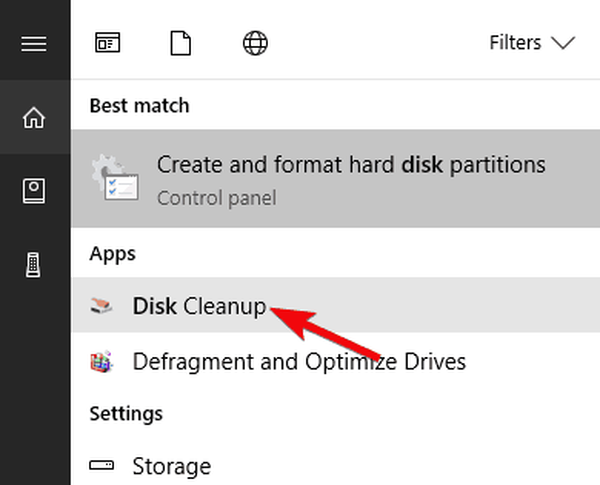
- Välj Systempartition (C :) och klicka OK.
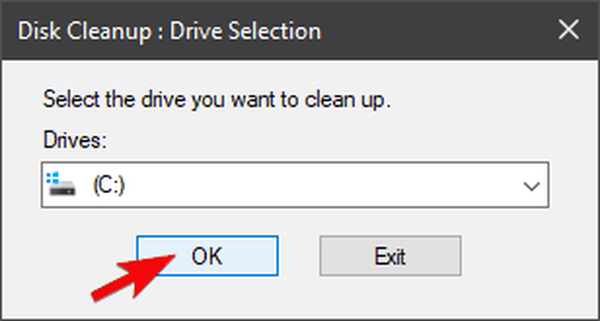
- Klicka på Rensa systemfiler.
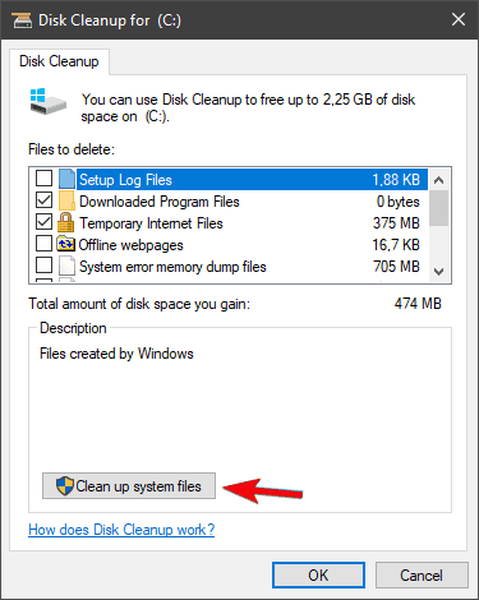
- Kontrollera Tillfälliga filer rutan och klicka på OK för att rengöra dem helt.
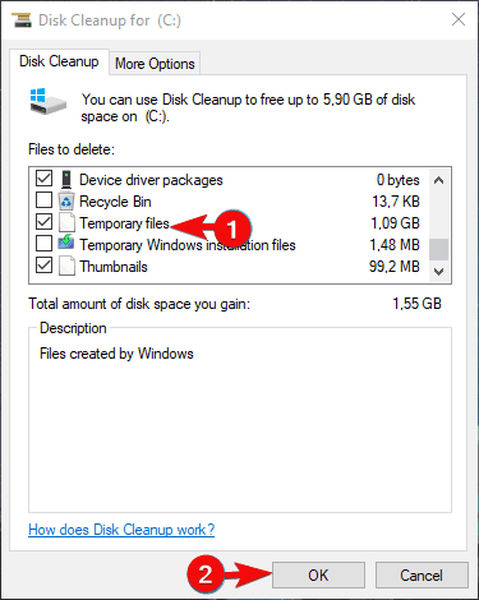
- Starta nu i ett säkert läge och navigera till C: \ Windows \ Software Distribution och ta bort innehållet i mappen.
- Starta om din dator och leta efter förändringar i Defenders beteende.
Korruptionen i systemfilerna, särskilt de som gäller distribution och lagring av uppdateringar, är en ganska vanlig förekomst. I det här scenariot kan den tidigare iterationen av Windows Defender-virusdefinitionen vara skadad. För att lösa detta rekommenderar vi att du rensar alla tillfälliga filer och startar om uppdateringsproceduren.
Windows Defender uppdaterar vanligtvis sin definition automatiskt regelbundet och lagrar den i en dedikerad mapp. Att ta bort innehållet i mappen kan också vara till hjälp.
Efter detta startar du bara om din dator och ser till att den är ansluten till internet. Windows Defender bör göra resten.
2. Starta om Windows Defender-tjänsten
Å andra sidan, om försvararen själv visar tecken på att stoppa eller uppför sig på ett ovanligt sätt, finns det ytterligare steg att vidta. Även om Windows Defender är den inbyggda delen av Windows 10-skalet kan den inaktiveras. Den stängs automatiskt av i närvaro av ett antivirus från tredje part. Även om du avinstallerade antivirus från tredje part före uppdateringsfelet uppmuntrar vi dig att kontrollera den dedikerade tjänsten.
- LÄS OCH: Windows Server 2019 ger Windows Defender förbättringar för Insiders
För att göra det, följ dessa steg:
- Tryck på Windows + R för att kalla till Springa kommandorad.
- Typ services.msc och tryck på Enter.
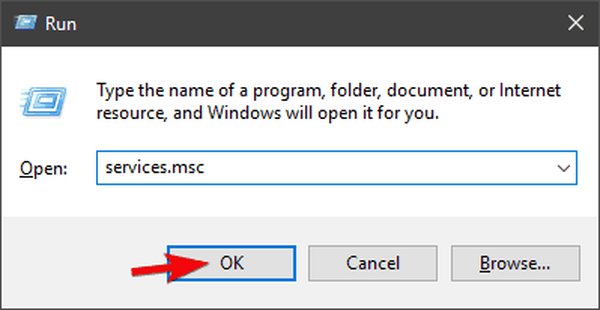
- Navigera till Windows Defender individuella tjänster.
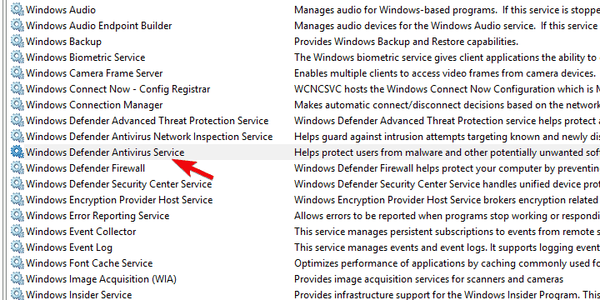
- Högerklicka på den och öppna Egenskaper på varje tjänst.
- Se till att alla är startade Automatiskt.
3. Uppdatera Defender manuellt
- Navigera till den här webbplatsen och ladda ner den senaste uppdateringen.
- Installera uppdateringar och starta om datorn.
- Försök att köra Windows Defender igen.
Dessutom är uppdateringar inte exklusiva för Windows Update. Du kan nämligen ladda ner den senaste definitionen för Windows 10 manuellt och installera den precis som alla andra program. Vi vet alla hur Windows Update för Windows 10 ofta orsakar problem av olika slag. Det gör det här inget nytt.
Att uppdatera Windows Defenders definition är ganska enkelt.
4. Kör SFC
- Skriv i Windows-sökfältet CMD, högerklicka på Kommandotolken och kör den som administratör.
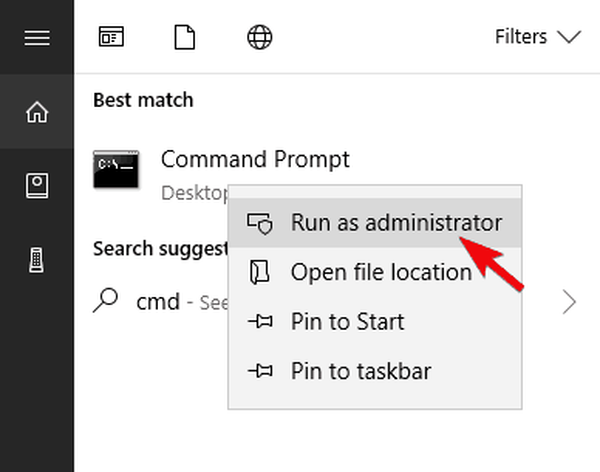
- Skriv på kommandoraden sfc / scannow och tryck Stiga på.
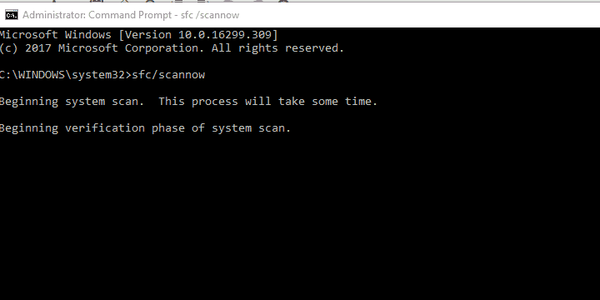
- När allt är klart stänger du den upphöjda kommandoraden och startar om datorn.
Om den inbyggda, väsentliga delen av Windows 10 inte fungerar som avsett kan du inte installera om den. Vad du kan göra är att köra systemfilsgranskaren och hoppas på det bästa. Detta inbyggda systemverktyg går genom den förhöjda kommandotolken. Dess huvudsyfte är att kontrollera om korruptionen finns i systemfilerna. När det först är vad som är fel försöker SFC reparera de drabbade filerna.
- LÄS OCH: Systemet kan inte hitta den angivna enheten
5. Återställ din dator
Slutligen, om du fortfarande inte kan lösa problemet, kan vi gå så långt som att rekommendera att återställa din dator till fabriksinställningarna. Det kan verka nedslående vid första glimten, men dina filer och appar påverkas inte alls. Dessutom är proceduren enkel och snabb - mycket bättre än den sista utväg. Vilket är naturligtvis en ren systeminstallation. När du har återställt din dator till fabriksvärdena bör uppdateringsfelet för Windows Defender vara borta.
- LÄS OCH: Återställning av datorn fungerar inte: Så här kan du lösa problemet
Så här återställer du ditt system till fabriksinställningarna i några enkla steg:
- för det första, säkerhetskopiera dina data.
- När du har gjort det, tryck Windows-tangent + jag för att öppna inställningar app.
- Öppna Uppdatering och säkerhet sektion.
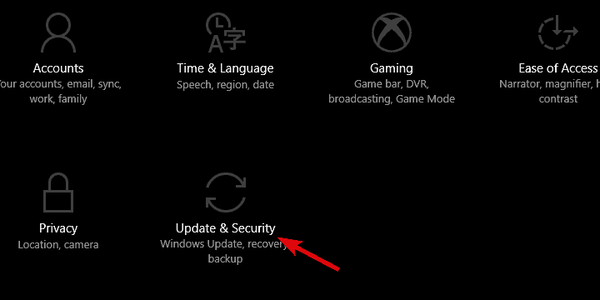
- Välj Återhämtning i den vänstra rutan.
- Klicka på Komma igång knappen under Återställ den här datorn sektion.
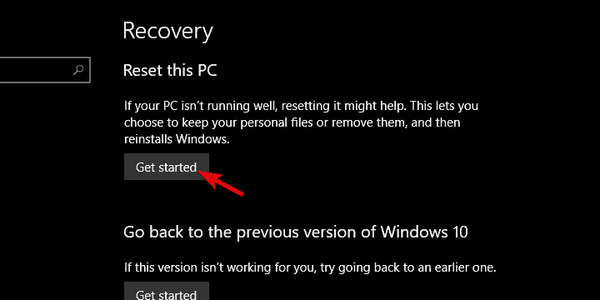
- Välja att Behåll dina filer och klicka Nästa.
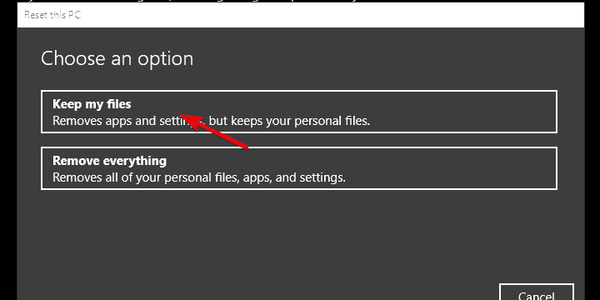
Det är allt. Vi hoppas att åtminstone en av de ovannämnda lösningarna var till hjälp när det gällde att ta itu med felmeddelandet Uppdatering av skyddsdefinition misslyckades i Windows 10. Om du är medveten om några alternativ eller har en fråga angående de vi anlitade, var noga med att berätta för oss i kommentarerna avsnittet nedan.
FAQ: Läs mer om det här problemet
- Hur man uppdaterar Windows 10 Defender-virusdefinitioner?
Från inställningar app gå för att gå till Uppdatering och säkerhet menyn och öppna sedan Windows uppdatering. Välj Sök efter uppdateringar, Windows 10 laddar också ner och installerar definitioner för Defender.
- Uppdateras Windows Defender automatiskt?
Om du vill Windows Defender att vara uppdateras automatiskt, välj sedan alternativet Automatisk eller Installera uppdateras automatiskt. Dock kommer alla uppdateringar av Windows att installeras automatiskt som Windows Defender.
Redaktörens anmärkning: Det här inlägget publicerades ursprungligen i maj 2018 och har uppdaterats sedan april 2020 för friskhet, noggrannhet och omfattning.
Var den här sidan till hjälp? Ja Nej Tack för att du meddelade oss! Du kan också hjälpa oss genom att lämna en recension på MyWOT eller Trustpillot. Få ut mesta möjliga av din teknik med våra dagliga tips Berätta varför! Inte tillräckligt med detaljer Svårt att förstå Annat Skicka- Microsoft Windows Defender
- windows 10 fixa
 Friendoffriends
Friendoffriends



